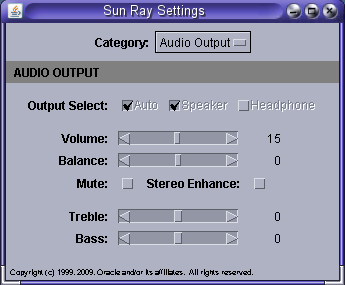- 13.2.1. Sun Ray クライアントの構成 (.parms) を一元管理する方法
- 13.2.2. Sun Ray クライアントのホットキー
- 13.2.3. Sun Ray クライアントのオーディオや表示の設定を変更する方法 (Sun Ray 設定 GUI)
- 13.2.4. 画面解像度を変更する方法
- 13.2.5. Sun Ray クライアントの電源を再投入する方法
- 13.2.6. XRender を有効または無効にする方法
- 13.2.7. 画面の回転を構成する方法
- 13.2.8. Sun Ray クライアントの画面ブランキングを無効にする方法
- 13.2.9. すべての Sun Ray セッションで NumLock キーを有効にする方法
- 13.2.10. キーボード国番号
- 13.2.11. Sun Ray クライアントのブートプロセス
この章では、Sun Ray クライアントの管理について説明し、Sun Ray クライアントを使用する場合の一般的な手順のリストを提供します。Sun Ray クライアントを適切に構成してから Sun Ray クライアントでセッションを開始するために必要なことは、Sun Ray クライアントの電源を投入し、ブート後にログインして、デスクトップが表示されるのを待つことです。
次の章でも、Sun Ray クライアントの具体的な管理情報について説明します。
Sun Ray クライアントは、ファームウェアサーバーを発見すると対応する *.parms ファイルをダウンロードします。このファイルにはファームウェアリビジョンが含まれています (ファームウェアが最新であることを確認するためにクライアントで確認されます)。.parms ファイルは、sunray-servers DNS エントリが使用されない場合に Sun Ray サーバーを指定するために使用される servers キーワードなど、Sun Ray クライアントのほかの構成値を一元管理して提供するためにも使用できます。構成値のリストについては、表13.4「Sun Ray クライアントの構成パラメータ (.parms)」を参照してください。
デフフォルトで、utsetup は Sun Ray モデルタイプごとに .parms ファイルの初期セットを作成します。すべての .parms ファイルのための一元管理された更新に対して、utfwadm コマンドの -i オプションおよびテンプレートファイルを使用できます。テンプレート内のキー/値エントリは、モデル固有の各 .parms ファイルに付加されます。
手順
Sun Ray サーバーのスーパーユーザーになります。
ディレクトリを TFTP ホームディレクトリに変更します。
この例では、TFTP ホームディレクトリとして
/tftpbootディレクトリを使用しています。# mkdir /tftpboot
.parmsファイルのテンプレートを作成します。このテンプレートはキー/値ペアを持つテキストファイルであり、ファイルシステムの任意の場所に配置できます。一般的には TFTP ホームディレクトリに保存されます。次の例では、ファイルは
srsconfigという名前であり、/tftpbootディレクトリに存在します。# vi /tftpboot/srconfig
.parmsファイルに追加できるキー/値ペアのリストについては、表13.4「Sun Ray クライアントの構成パラメータ (.parms)」を参照してください。utfwadm コマンドを使用して
.parmsファイルを更新します。utfwadm コマンドは、Sun Ray サーバーにインストールされている最新のファームウェアを自動的に使用します。次の例では、テンプレートファイルの場所に再び
/tftpboot/srsconfigを使用します。# /opt/SUNWut/sbin/utfwadm -AaV -i /tftpboot/srconfig
-e オプションを使用して、特定の Sun Ray クライアントの MAC_address.parms ファイルを更新することもできます。
表13.4「Sun Ray クライアントの構成パラメータ (.parms)」にキー/値ペアを一覧表示します。
.parms ファイルに追加するキー/値ペアは、key=value0 または 1 の値を指定できるオプションに値が指定されていない場合は、デフォルト値 0 が設定されます。次の表は、指定できるオプションのリストを示しています。.parms ファイルの構成に使用されるオプションの詳細は、utfwadm のマニュアルページを参照してください。
表13.4 Sun Ray クライアントの構成パラメータ (.parms)
鍵 | 説明 |
|---|---|
bandwidth= | Sun Ray クライアントで使用する最大帯域幅制限を bps 単位で設定します。 |
cmdcashsize= | 最新のコマンドの一覧を保存するために使用するコマンドキャッシュを K バイト単位で設定します。デフォルト値は 512 K バイト、最大値は 8192 K バイト、0 という値はコマンドキャッシュを無効にします。 |
compress={0 | 1} | 1 に設定すると、圧縮が有効になります。デフォルトは 1 (圧縮がオン) です。 |
fastload={0 | 1} | 1 に設定すると、TFTP サーバーがサポートする限りの最大 TFTP 転送サイズに強制されます。デフォルトのパケットは 512 バイトです。応答時間の長い接続では、この設定を使用することで一般にファームウェアダウンロードの速度が倍増します。 |
fulldup={0 | 1} | 1 に設定すると、全二重設定が有効になります。 |
enablegui={force | none |
disablegui={force | none | | 構成 GUI を有効または無効にします。これらのキーワードは、utfwadm -G または utfwadm -g コマンドを使用する場合にそれぞれ変更する必要があります。詳細については、14章Sun Ray クライアントのファームウェアを参照してください。 |
kbcountry= | 国番号の値 0 を通知する米国向け以外の USB キーボードに、キーボード国番号 (キーボードマップ) を指定できます。この値は、構成 GUI の「詳細」メニューでも設定できます。 番号の一覧については、「キーボード国番号」を参照してください。 |
Log |
さまざまなログイベントのログレベルを設定します (
外部 DHCP サーバーをサポートする共有ネットワーク (LAN) (utadm -L on を使用した構成済みネットワーク) を使用する場合、Log |
LogHost= |
1 つ以上の Log |
lossless={0 | 1]} | 1 に設定すると、損失の大きい圧縮を使用できなくなります。 |
MTU= | ネットワークの MTU を設定します。各種のソースから提供された値のうち、最小の値が使用されます。 |
orient1={0 | 90 | 180 | 270} orient2={0 | 90 | 180 | 270} |
Sun Ray クライアントに接続されているモニターの、時計方向の物理的な回転を度数で指定します。 この設定を使用して画面方向が Xnewt に提供され、セッションの画面方向を適切に設定するための値が Xnewt から utscreenresize コマンドと xrandr コマンドに提供されます。 デフォルト以外の画面方向では、Windows セッションでのビデオの高速化は現在サポートされていないため、無効にしてください。ビデオの高速化を無効にするには、uttsc コマンドの |
poweroff= |
Sun Ray 3 シリーズのクライアントがオフになるまでのアイドル時間を設定します。デフォルトの電源切断時間は 30 分です。
たとえば、 |
select={inorder | random} |
許容される値は |
servers= | 使用可能なセッションサーバーを表すホスト名または IP アドレス (混在可) をコンマ区切りで指定します。 |
stopkeys={ | 修飾キーの代替の組み合わせを指定して、Oracle キーボードの Stop キーまたは Ctrl-Pause キーシーケンスと同じ機能を実行します。デフォルトでは、代替の組み合わせは Ctrl-Shift-Alt-Meta です。詳細については、「Sun Ray クライアントのホットキー」を参照してください。
このパラメータに Meta キーは異なるキーボードで異なる名前を持っています。PC キーボードでは「Windows」キー、Mac キーボードでは「Command」キーです。 |
stopqon={0 | 1} | 1 に設定すると、Stop-Q キーシーケンスを使用して、Sun Ray クライアントをサーバーから切断できます (特に VPN 接続を使用している場合)。 |
utloadoff={0 | 1} | 1 に設定すると、utload プログラムを使用して Sun Ray クライアントにファームウェアを読み込ませる機能が無効になります。 |
videoindisable={0 | 1} | 1 に設定すると、Sun Ray 270 クライアントの前面の入力ソースを無効にし、クライアントの出力のみを表示するようにモニターをロックします。 |
Sun Ray クライアントにはいくつかの定義済みホットキーがあり、表13.5「Sun Ray クライアントのホットキー」に示すようにクライアントの動作やイベントをトリガーできます。キーシーケンスには、Oracle 固有のキーの組み合わせ (Oracle キーボードにだけに存在する可能性のあるキーを使用)、または Oracle 固有のキーを必要としない代替キーの組み合わせを使用できます。
これらのホットキーが制御する動作は、Sun Ray クライアントに固有です。Sun Ray セッションで実行中のデスクトップソフトウェアには、デスクトップ操作用に追加ホットキーを提供する (特定のプログラムを起動する機能など)、別のキーボードショートカット機能がある場合があります。
デフォルトでは、代替の接頭辞キーの組み合わせは Ctrl-Pause および Ctrl-Shift-Alt-Meta です。Ctrl-Pause キーシーケンスはこのドキュメント全体で使用されています。Ctrl-Shift-Alt-Meta キーの組み合わせは、構成 GUI の「詳細」メニュー (STOP 代替修飾子を入力)、または .parms ファイル内の stopkeys キーワードで変更できます。これは 4 つのキーの任意の組み合わせに設定できますが、少なくとも 2 つを使用する必要があります。
Meta キーは異なるキーボードで異なる名前を持っていて、PC キーボードでは「Windows」キー、Mac キーボードでは「Command」キーです。
表13.5 Sun Ray クライアントのホットキー
Oracle 固有のホットキー | Oracle 以外のホットキー | アクション |
|---|---|---|
Mute | Ctrl-Pause-CursorDown | オーディオをミュートおよびミュート解除します。 |
Softer | Ctrl-Pause-CursorLeft | 音量を下げます。 |
Louder | Ctrl-Pause-CursorRight | 音量を上げます。 |
Mute-Softer-Louder または Stop-N | Ctrl-Pause-N | Sun Ray クライアントの MAC アドレスと IP アドレス、およびサーバーの IP アドレスを表示します。 |
Ctrl-Power または Stop-A | Ctrl-Pause-A | Sun Ray クライアントの電源を再投入します。Oracle キーボードでは、Power キーには三日月の絵文字が表示されており、キーボードの右上隅に配置されています。 |
Stop-C | Ctrl-Pause-C | Sun Ray クライアントのローカル構成データをクリアします。 |
Stop-O | Ctrl-Pause-O | Sun Ray クライアントがブートするときに、オンスクリーンディスプレイ (On-Screen Display、OSD) トラブルシューティングアイコンを有効または無効にします。 |
Stop-S または Stop-M | Ctrl-Pause-S または Ctrl-Pause-M | 構成 GUI を開いて、クライアントを初期化する方法を変更します。構成 GUI はクライアントで有効になっている必要があります。 |
Stop-V | Ctrl-Pause-V | Sun Ray クライアントのモデル、MAC アドレス、およびファームウェアバージョンを表示します。 |
Ctrl-Alt-Bksp-Bksp | Ctrl-Alt-Bksp-Bksp | セッションを終了します。このホットキーをほかの値に再構成することはできませんが、無効にすることはできます。詳細については、utxconfig のマニュアルページを参照してください。 |
Ctrl-Alt-Del-Del | Ctrl-Alt-Del-Del | X サーバーを制御しているプロセスを終了します。 |
utsettings または utdetach Sun Ray ユーティリティーを起動するために使用するホットキーもあります。これらのホットキーシーケンスは $HOME/.utslaunch.properties ファイルで構成で、サイト単位で管理者が設定することもできます。詳細については、「ユーティリティーホットキーの構成方法」を参照してください。
utsettings または utdetach Sun Ray ユーティリティーを起動するようにホットキーを構成できます。これらのホットキーの適用範囲は次のとおりです。
システム全体デフォルト設定
ユーザーデフォルト設定
システム全体強制設定
これらのレベルのカスタマイズをサポートするために、Sun Ray クライアントはセッション起動時に、次のプロパティーファイルを表13.6「Sun Ray 設定プロパティーファイル」に示す順に調べます。
表13.6 Sun Ray 設定プロパティーファイル
ファイル | 適用範囲 | 説明 |
|---|---|---|
| システム | このファイルにはデフォルトプロパティーが含まれています。指定したプロパティーは、アプリケーション自体に組み込まれるデフォルトをオーバーライドします。 |
| ユーザー | このファイルにはアプリケーションやシステム全体デフォルトをオーバーライドする、ユーザーの優先値が入っています。 |
| システム | このファイルにはユーザーがオーバーライドできない、システム全体強制設定が入っています。これらのプロパティーは、アプリケーション、システム全体、およびユーザーデフォルトをオーバーライドします。 |
すべてのユーザーが共通の標準ホットキーを使用するというポリシーの場合は、この標準キーを指定するようにシステム全体強制デフォルトファイルを変更します。この設定により、ユーザーが独自のホットキーを指定することを防ぎます。
これらのプロパティーファイル内のホットキーエントリの形式は、utility_name.hotkey=valueutility_name はユーティリティーの名前 (現在は utsettings または utdetach)、value は有効な X キーシム名 (1 つ以上のサポートされている修飾子 (Ctrl、Shift、Alt、Meta) が任意の順序で前に付きます) です。デフォルト値を表13.7「構成可能なホットキー値のデフォルト」に示します。
表13.7 構成可能なホットキー値のデフォルト
構成プロパティー名 | デフォルトホットキー | アクション |
|---|---|---|
|
| Sun Ray 設定 GUI を起動します。 |
|
| この Sun Ray クライアントからセッションを切り離します。(スマートカードでないモビリティーセッションを切り離すためによく使用されます。) |
ユーザーがデフォルトホットキーを使用してユーティリティーを起動するのを防止する必要がある場合は、別のホットキーを指定するようにシステム全体デフォルトファイルを設定できます。そのようにした場合でも、ユーザーはユーザーデフォルトファイルで設定を指定できます。
スーパーユーザーとして、テキストエディタで
/etc/opt/SUNWut/utslaunch_defaults.propertiesファイルを開きます。注記ユーザーがデフォルトを設定している場合でも、この変更をすべてのユーザーに強制する必要がある場合は、
/etc/opt/SUNWut/utslaunch_mandatory.propertiesファイル内の値を変更します。変更するユーティリティーの元のホットキーエントリを探し、その先頭に
#を付けてコメントアウトします。たとえば:
# utdetach.hotkey=Shift Pause
最初の文の後ろに新しいホットキープロパティーを入力します。
たとえば:
utdetach.hotkey=Alt F9
utslaunch_defaults.propertiesファイルを保存します。新しいホットキーを有効にするために、ログアウトしてからログインし直します。
ユーザーのホットキー設定は、システム全体デフォルト設定をオーバーライドします (強制の場合を除く)。
ユーザーのホームディレクトリに、
.utslaunch.propertiesファイルを作成します。注記ユーザーがこのファイルを所有し読み取り可能であることを確認します。
ホットキー用の値を指定した行を
.utslaunch.propertiesファイルに追加します。たとえば:
utsettings.hotkey=Shift F8
.utslaunch.propertiesファイルを保存します。新しいホットキーを有効にするために、ログアウトしてからログインし直します。
Sun Ray 設定 GUI を使用すると、現在ログインしている Sun Ray クライアントのオーディオや表示の設定を表示および変更できます。utset コマンドにより、Sun Ray クライアント設定を報告および変更するための、GUI 以外のメカニズムが提供されます。詳細については、utset のマニュアルページを参照してください。
「設定」ホットキーを押すか、utsettings コマンドを実行します。
デフォルトの「設定」ホットキーの組み合わせは Shift-Props ですが、この割り当ては「ユーティリティーホットキーの構成方法」で説明されているとおり、再構成できます。
図13.1「Sun Ray 設定 GUI」に示すように、Sun Ray 設定 GUI が表示されます。
「
カテゴリ」メニューを使用して、「オーディオ出力」、「オーディオ入力」、「表示」、または「ビデオ」設定パネルを表示します。設定を変更するには、それぞれのスクロールバー、チェックボックス、またはプルダウンメニューを動かします。
「
解像度/リフレッシュレート」設定を使用してモニター信号タイミングを変更する場合は、その変更をクライアントに適用する前後に確定する必要があります。その他の変更は、ただちに有効になります。Sun Ray 設定 GUI を閉じます。
ウィンドウを「設定」ホットキーで起動した場合は、再度ホットキーを押すか、ウィンドウマネージャーの「
閉じる」操作をそのウィンドウに適用します。utsettings を直接呼び出してウィンドウを起動した場合は、ウィンドウマネージャーの「
閉じる」操作をそのウィンドウに適用します。
utsettings コマンドを実行することで、Sun Ray クライアントの画面解像度設定を変更できます。
セッション内で選択した解像度は、そのセッションが特定の Sun Ray クライアントで表示されているときには常に適用されます。装置が省電力モードに移行したり、装置の電源を再投入したりした場合でも、選択は失われません。ただし、utsettings コマンドで選択された解像度設定は、コマンドが実行されているクライアントにのみ適用されます。
別の Sun Ray クライアントに移動した場合、新しいクライアントには解像度設定が移行されませんが、ホットデスクを使用してセッションに戻った場合、元のクライアントのセッションの設定はそのまま有効です。
セッションがスマートカード資格や NSCM 資格などのパーソナルモバイルトークンに関連付けられている場合、選択したタイミングを永続的にするかどうかを確認するメッセージが表示されます。このメッセージに同意すると、タイミングは保持され、同じクライアントの以後のパーソナルモバイルトークンセッションで再利用されます。
また、管理者は utresadm コマンドを使用して、次の状況で使用される特定の監視タイミングを調整できます。
特定のトークンが特定のクライアントに表示される場合はいつでも
クライアント上に表示されるトークンに関係なく、特定のクライアント上で
クライアントで表示されるトークンに関係なく、すべてのクライアント上で
設定間の競合は、もっとも具体的な構成ルールに基づいて解決されます。つまり、特定の Sun Ray クライアントの特定のトークンの構成レコードは、その特定のクライアントの任意のトークンの構成レコードよりも優先され、特定のクライアントの任意のトークンの構成レコードは、任意のクライアントの任意のトークンのレコードよりも優先されます。
詳細は、utsettings および utresadm のマニュアルページを参照してください。
ハードリセットを使用して Sun Ray クライアントの電源を再投入するには
電源コードを外し、再接続します。
電源ボタンがある場合は、これを押します。
ソフトリセットを使用して Sun Ray クライアントの電源を再投入するには、Ctrl-Power または Stop-A を押します。
Oracle タイプ 6 またはタイプ 7 キーボードの最上列の右側にある電源キーには、三日月のイコンがあります。このため、ソフトリセットキーシーケンスは Ctrl-Moon と呼ばれることがよくあります。
Sun Ray Software には X サーバープロセス Xnewt がデフォルト X サーバーとして含まれています。Xnewt には、クライアント上のアプリケーションが Porter-Duff 合成に基づくレンダリングモデルを使用できる、X Rendering 機能拡張 (Render) を使用する機能も含まれています。多くの新しい X アプリケーションにはパフォーマンスを改善したり正しく機能したりするために XRender が必要であるため、XRender はデフォルトで有効になっています。
ただし、XRender を使用する一部のアプリケーションは、Sun Ray プロトコルの最適化と競合する可能性があり、CPU 負荷とネットワーク帯域幅消費を増加させます。これらの例では、XRender 機能拡張を無効にすることで、アプリケーションのパフォーマンスで利点が見られる場合があります。
デフォルトで XRender は有効になっています。特定のアプリケーションで Sun Ray クライアントのパフォーマンスが低下した場合、次の手順を使用して XRender を無効にします。
XRender を有効または無効にしたあと、ユーザーは現在の Sun Ray セッション (Ctrl-Alt-Bksp-Bksp) を再起動して変更を有効にする必要があります。または、現在のセッションからログアウトしてからログインし直します。
クライアントで XRender を無効にするには
% utxconfig -n off
クライアントで XRender を有効にするには
% utxconfig -n on
-A オプションを使用して、すべてのユーザー構成およびシステムデフォルト設定をオーバーライドできます。
Sun Ray クライアントに接続されているモニターの方向を構成することにより、モニター方向に合わせてセッションの画面を自動的に回転させることができます。たとえば、接続されているモニターが縦置きモードになっている場合、これらのモニターの方向を設定することによって、セッションの画面が自動的に縦置きモードで出力されることが保証されます。デフォルトの方向は、標準の横置きです。
デフォルト以外の方向が構成されている場合、オンスクリーンディスプレイ (OSD) アイコンは自動的には回転しません。また、デフォルト以外の画面方向では、Windows セッションでのビデオの高速化は現在サポートされていないため、無効にしてください。ビデオの高速化を無効にするには、uttsc コマンドの -B off、-F off、および -M off オプションを使用します。
orient1 および orient2 キーワードを使用してモニター方向を構成する方法の詳細については、「Sun Ray クライアントの構成 (.parms) を一元管理する方法」を参照してください。
Sun Ray クライアントを省電力モード (一定時間使用しないと画面が空白になります) にする必要がない場合があります。電源管理は Sun Ray Software の機能で、デフォルトで有効になっています。
デスクトップの電源管理機能またはスクリーンセーバー機能を無効にする必要がある場合もあります。
Sun Ray クライアントレベルで画面ブランキングを無効にする
構成 GUI で 「詳細」>「ビデオ」>「ブランキング」パラメータを 0 に設定します (有効になっている場合)。詳細については、「Sun Ray クライアントのローカル構成を変更する方法 (構成 GUI)」を参照してください。
デスクトップレベルで画面ブランキングを無効にする
電源管理機能またはスクリーンセーバー機能を無効にする方法については、デスクトップドキュメントを参照してください。
次にいくつかの例をあげます。
xset s noblank;xset s 0 0;xset -dpms;xset s off コマンドを使用します。
Oracle Solaris の場合、xscreensaver が無効になっているか、画面が空白になったりロックされたりしないように構成されていることを確認します。有効になっている場合、xscreensaver は、xset コマンドを使用して行なった設定をオーバーライドします。詳細は、
xscreensaver(1) のマニュアルページを参照してください。次に示すサンプルの
.xscreensaver構成ファイルをホームディレクトリのルートに追加すると、xscreensaver を無効にすることができます。# Parameters to disable Xscreensaver timeout: 0 cycle: 0 lock: False dpmsEnabled: False mode: offOracle Linux の場合、gnome-screensaver が無効になっていて、画面が空白になったりロックされたりしないように構成されていることを確認します。gnome-screensaver-command --exit コマンドを使用して、またはセッションスクリプトに追加して、現在のセッションのスクリーンセーバーを無効にすることができます。詳細は、
gnome-screensaver-command(1) のマニュアルページを参照してください。また、次のスクリプトを使用すると、
GConf設定を介してユーザーの gnome-screensaver を永続的に無効にすることができます。#!/bin/sh # Script to disable gnome-screensaver, including keybindings, # and power management UI icon theGConf="/usr/bin/gconftool-2";export theGConf BOOL="--type bool --set";export BOOL STRING="--type string --set";export STRING INT="--type int --set";export INT UNSET="--recursive-unset";export UNSET $theGConf $UNSET /apps/gnome_settings_daemon/keybindings/screensaver $theGConf $BOOL /apps/gnome-screensaver/embedded_keyboard_enabled false $theGConf $STRING /apps/gnome-screensaver/mode "blank-only" $theGConf $BOOL /apps/gnome-screensaver/lock_enabled false $theGConf $BOOL /apps/gnome-screensaver/idle_activation_enabled false $theGConf $INT /apps/gnome-screensaver/lock_delay "0" $theGConf $STRING /apps/gnome-power-manager/ui/icon_policy "never" $theGConf $INT /apps/gnome-power-manager/ac_sleep_display "0"
次の手順では、すべての Sun Ray セッションで画面ブランキングを無効にする方法を説明します。
この構成はすべてのキオスクセッションで動作しますが、通常のセッションモードで GNOME ディスプレイマネージャーを使用するセッションでは動作しません。
Sun Ray サーバーのスーパーユーザーになります。
ディレクトリをセッション初期設定ディレクトリに変更します。
Oracle Solaris 10:
# cd /usr/dt/config/Xsession.d
Oracle Linux または Oracle Solaris 11:
# cd /etc/X11/xinit/xinitrc.d
次のカスタマイズされたスクリプトを作成します (この手順では、このスクリプトを
0050.utblank.shと呼びます)。#!/bin/sh # This script disables the X Server from blanking # for both Oracle Solaris and Oracle Linux # Check for OS and add the path to xset for Oracle Solaris TheOS=`uname` if [ "$TheOS" = "SunOS" ];then PATH=$PATH:/usr/openwin/bin;export PATH fi # Disable the Xserver from screen blanking and # disable Display Power Management Signaling xset s 0 0 xset s noblank xset -dpms xset s off # End of Script
注記このスクリプトが適切な時間に実行されるように、スクリプト名には接頭辞
0050.を付けるようにしてください。注記Oracle Linux および Oracle Solaris 11 の場合、スクリプト名には拡張子
.shを付ける必要があり、そうでない場合はスクリプトが参照されません。スクリプトを保存し、スクリプトをすべての人が実行可能にします。
# chmod 775 0050.utblank.sh
新規セッションを開始すると、スクリプトが参照されます。
utkeylock コマンドは、ユーザーのキーボード上の特定のロック修飾キーの状態を変更できます。現在のところ、NumLock キーのみがサポートされています。このコマンドは、NumLock がデフォルトでオンであることを希望するユーザーにとって (Windows PC の標準)、セッションの作成時に呼び出すと便利な場合があります。Sun Ray クライアントでは、NumLock キーはデフォルトで無効になっています。
この構成はすべてのキオスクセッションで動作しますが、通常のセッションモードで GNOME ディスプレイマネージャーを使用するセッションでは動作しません。
次の手順では、すべての Sun Ray セッションで NumLock キーを有効にする方法を説明します。
Sun Ray サーバーのスーパーユーザーになります。
ディレクトリをセッション初期設定ディレクトリに変更します。
Oracle Solaris 10:
# cd /usr/dt/config/Xsession.d
Oracle Linux または Oracle Solaris 11:
# cd /etc/X11/xinit/xinitrc.d
目的の結果に基づいて、次のいずれかのカスタマイズされたスクリプトを作成します (この手順では、スクリプトは
0050.utnumlock.shと呼ばれます)。セッションが初期化するときに NumLock キーを有効にします。
#!/bin/sh # Enable NumLock key for each session /opt/SUNWut/bin/utkeylock -n on
セッションが初期化するとき、および後続のホットデスクを使用するすべての接続で、NumLock キーを有効にします。
#!/bin/sh # Enable NumLock key on and make sure it stays on each time a user hotdesks /opt/SUNWut/bin/utaction -i -c "/opt/SUNWut/bin/utkeylock -n on" &
注記このスクリプトが適切な時間に実行されるように、スクリプト名には接頭辞
0050.を付けるようにしてください。注記Oracle Linux および Oracle Solaris 11 の場合、スクリプト名には拡張子
.shを付ける必要があり、そうでない場合はスクリプトが参照されません。スクリプトを保存し、スクリプトをすべての人が実行可能にします。
# chmod 775 0050.utnumlock.sh
新規セッションを開始すると、スクリプトが参照されます。
キーボード国番号は、米国以外のキーボードのサポートを改善するために Sun Ray クライアントファームウェアで設定できる、特定の USB キーボードマップを表す番号です。この番号は、キーボードが国番号 0 を返す場合に必要です。
番号は構成 GUI または.parms ファイルを使用して設定できます。
現在、Sun Ray クライアントのキーボードタイプ情報を取得する方法はありません。
これは有効なキーボード国番号のリストです。
1 アラビア語
2 ベルギー語
3 カナダ (マルチリンガル)
4 カナダ系フランス語
5 チェコ語
6 デンマーク語
7 フィンランド語
8 フランス語
9 ドイツ語
10 ギリシャ語
12 ハンガリー語
14 イタリア語
15 日本語
16 韓国語
17 ラテンアメリカ語
18 オランダ語
19 ノルウェー語
21 ポーランド語
22 ポルトガル語
23 ロシア語
24 スロバキア語
25 スペイン語
26 スウェーデン語
27 スイス語
28 スイス系ドイツ語
30 台湾語
31 トルコ語 (Q)
32 英語 (英国)
33 英語 (米国)
35 トルコ語 (F)
このプロセスフローは、Sun Ray クライアントが基本的なネットワークパラメータ、ファームウェアサーバー、およびセッションサーバーを取得する方法を示しています。このプロセスフローで挙げる構成オプションの多くは、19章代替ネットワークの構成で説明されています。
ユーザーがローカルで Sun Ray パラメータを構成するには、クライアントで構成 GUI を有効にする必要があります。ローカルで構成されたパラメータ値はネットワーク値をオーバーライドしますが、MTU は例外で常に最小値が見られます。
電源装置をオンにします。
ローカル構成ファイル (存在する場合) を構成 GUI から読み取ります。
netType = STATIC IP または DHCP または Auto-config (IPv6)
netType が STATIC IP である場合、次についてはローカルで構成された値を使用します。
IP アドレス
ネットマスク
ブロードキャストアドレス
ルーター
MTU
ネットワークインタフェースを起動します。
ネットワーク値が見つからない場合は、DHCP を実行します。
AuthSrvr 値が定義されていない場合は、DHCP_INFORM 要求を実行します。
ローカル値、DHCP ベンダーオプション、および DHCP_INFORM 値をマージします (ローカル値は DHCP をオーバーライドしますが、MTU は例外で最小値が見られます)。
DHCP によって XDispMgr が割り当てられ、 AltAuth ベンダーオプションが見つからなかった場合は、AltAuth に XDispMgr (オプション 49) 値を設定します。
ファームウェアサーバーの構成パラメータファイル (
model.parms次の順序で、
.parmsファイルを含むファームウェアサーバーを検索してみてください。ローカルで構成された値
DHCP ベンダーオプション (FWSrvr)
オプション 66 (TftpSrvr) IP アドレスまたは DNS 名
「sunray-config-servers」の DNS ルックアップ (複数アドレスにマップされている場合はランダムに 1 つを選択)
.parmsファイルをダウンロードします。SunRayPx.
MAC.parms を検索します。SunRayPx.parms を検索します。
.parmsファイルを解析します。parms.version = ファームウェアバージョン
parms.revision = サポートされている最大ハードウェアリビジョン
parms.barrier = サーバーファームウェアのバリアー値
parms.BarrierLevel = バリアーオーバーライド値
parms.servers = サーバーリスト
parms.select = inorder | random
.parmsファイルが正常に解析された場合、またはローカルで構成された値によってファームウェアサーバーが取得された場合は、手順 5 に進みます。注記ローカルで構成されたファームウェアサーバーに到達できない場合、または適切な構成パラメータファイルが存在しない場合、Sun Ray クライアントは構成パラメータファイルを見つけるために手順 4 のほかの方法は試行しません。このセットアップは、ローカルで指定されたファームウェアサーバーによって提供されるものとは異なるファームウェアバージョンを意図せず読み込むことを防ぎます。
.parmsファイルが見つからず、ファームウェアサーバーリストの末尾でない場合は、手順 4 に戻ってリストの次のファームウェアサーバーを選択します。試行するファームウェアサーバーが残ってない場合は、次の値を設定します。
parms.version = DHCP ベンダーオプション NewTVer (DHCP によって何も提供されない場合は NULL 文字列に設定)
parms.BarrierLevel = DHCP バリアーレベル (DHCP によって何も提供されない場合は current_barrier を設定)
parms.revision に current_revision を設定
parms.barrier に current_barrier を設定
parms.select = inorder を設定
読み込む新しいファームウェアがあるかどうかを判断します。
次の場合
parms.version が現在のファームウェアバージョンと等しくない
かつ、parms.version が「_NONE_」と等しくない
かつ parms.revision >= 現在のハードウェアリビジョン
かつ parms.barrier >= to parms.BarrierLevel または parms.barrier >= 現在のファームウェアのバリアーレベル
その場合
ファームウェアをダウンロードします。
ファームウェアをフラッシュに書き込みます。
リブートします。
そうでない場合
ファームウェアは読み込まれません。
接続先の Sun Ray サーバーを判断します。
AlthAuth/AuthSrvr/parms.servers がすべて空である場合、server_list に「sunray-servers」を設定します。そうでない場合は server_list に parms.servers を設定します。
試行していない server_list アドレスが残っている場合は
順番に名前を選択します (または、parms.select=random の場合はランダムに)。
名前を IP アドレスのリストに変換します (DNS 検索、または IP アドレス指定)。
リストから順番にアドレスを選択します (または、parms.select=random の場合はランダムに)。
選択したアドレスがブロードキャストアドレスの場合はブロードキャストアドレスが見られたことを設定し、次のアドレスを選択します。
手順 6h に進みます。
試行していない AltAuth アドレスが残っている場合は
順番にアドレスを選択します (または、parms.select=random の場合はランダムに)。
選択したアドレスがブロードキャストアドレスの場合、ブロードキャストアドレスが見られたことを設定し、次のアドレスを選択します
手順 6h に進みます。
AuthSrvr が定義されている場合は
アドレスに AuthSrvr を設定します。
手順 6h に進みます。
ブロードキャストアドレスが見られた場合は、ブロードキャストプロトコルを実行します。
ブロードキャスト応答を受信した場合は
選択したアドレスにレスポンダを設定します。
手順 6h に進みます。
30 秒でタイムアウトし、リブートします。
選択したアドレスに接続を試行します。
接続に失敗した場合は、手順 6b に進みます。
Sun Ray クライアントが接続されます。